Cómo deshabilitar la reproducción automática de video en App Store y otras aplicaciones en iOS 11
Youtube Linkedin Ios Héroe / / March 17, 2020
Ultima actualización en

¿Cansado de que los videos se reproduzcan automáticamente en aplicaciones en tu iPhone? Aprenda cómo deshabilitar la reproducción automática de video en App Store y otras aplicaciones de iOS.
Varias aplicaciones en su iPhone y iPad reproducen videos automáticamente de manera predeterminada. Puede ser útil a veces para ver cómo funciona una aplicación o cómo se ve en la App Store, o si planeabas ver videos relacionados con el que acabas de ver en la aplicación de YouTube de todas formas.
Pero los videos que se reproducen automáticamente también pueden ser molestos y molestos. Y haga que su batería se agote más rápido y de manera no planificada con el uso de ancho de banda.
La función de reproducción automática de video en App Store y la capacidad de desactivarla solo están disponibles en iOS 11.
Deshabilite la reproducción automática de video en App Store
Para desactivar la reproducción automática de video en App Store, toque Configuraciones en tu pantalla de inicio.
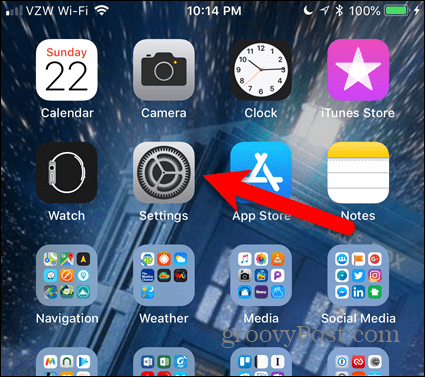
Sobre el Configuraciones pantalla, toque iTunes y App Store.
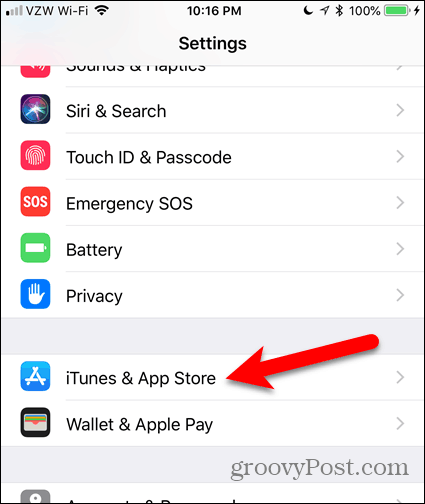
Grifo Reproducción automática de video. Notarás que la configuración es En por defecto.
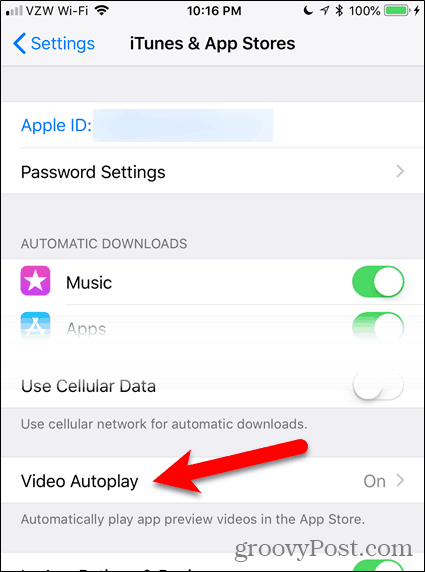
Grifo Apagado para desactivar por completo Reproducción automática de video.
Si todavía desea ver videos que se reproducen automáticamente en la App Store, pero no desea que los videos consuman ancho de banda y datos, toque Sólo wifi.
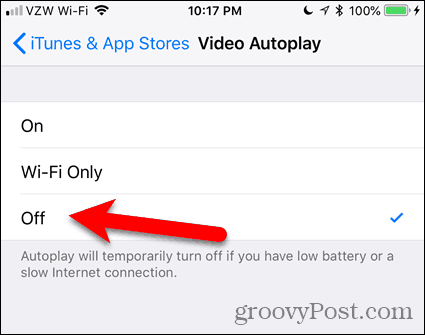
Un mensaje en el Reproducción automática de video la pantalla de configuración le indica que la reproducción automática se apaga temporalmente si tiene poca batería o si tiene una conexión lenta a Internet. Pero esto no ayuda a guardar el uso de datos y ancho de banda. Por lo tanto, es posible que desee deshabilitar por completo Reproducción automática de video.
Si decide que desea ver videos reproducidos automáticamente en la App Store nuevamente, simplemente vuelva a activar la configuración.
Deshabilitar la reproducción automática de video en LinkedIn
Para desactivar la reproducción automática de video en LinkedIn, abra la aplicación y toque su foto de perfil en la esquina superior izquierda de la pantalla.
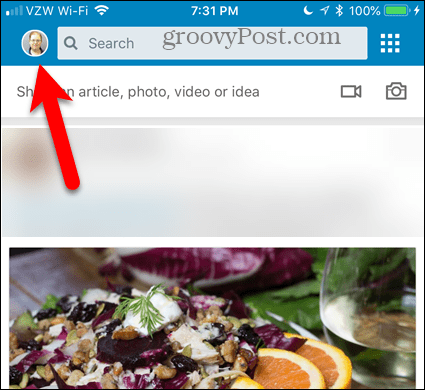
Luego, toca el ícono de ajustes en la esquina superior derecha.
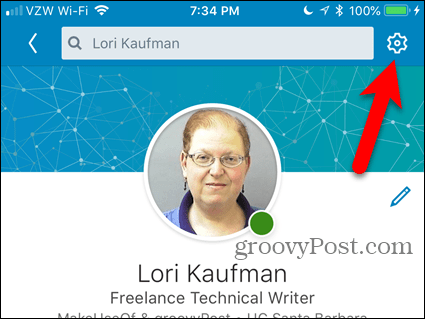
Sobre el Configuraciones pantalla, toque Videos de reproducción automática.
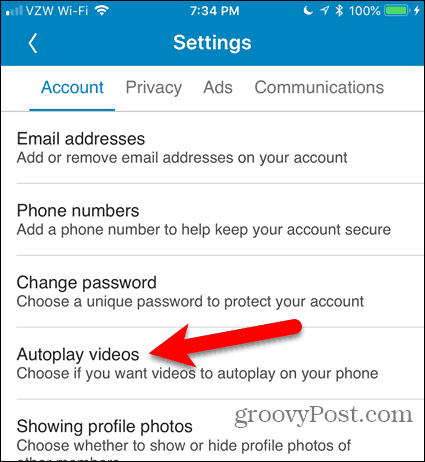
Para desactivar completamente la reproducción automática de video, toque Nunca reproducir videos automáticamente. Si desea ver videos reproducidos automáticamente, pero no desea utilizar los datos móviles, seleccione Solo conexiones wifi.
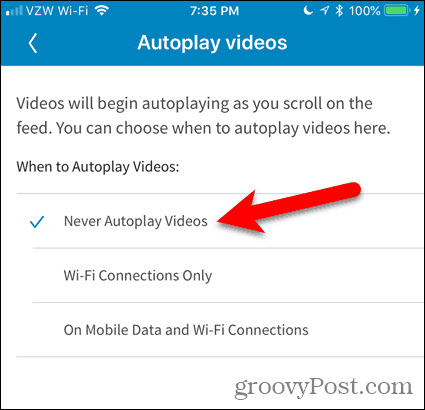
Deshabilitar reproducción automática de video en YouTube
La función de reproducción automática de video en YouTube pone en cola otros videos relacionados y reproduce automáticamente el siguiente video cuando finaliza el que está viendo. Puede cancelar el siguiente video, pero solo tiene unos segundos para hacerlo antes de que comience a reproducirse.
Si encuentra esta característica molesta, es fácil de deshabilitar.
Deshabilitar la reproducción automática de video funciona igual que usando YouTube en un navegador en tu ordenador. Cuando tocas un video en la aplicación, verás un Auto-reproducción botón deslizante a la derecha de Hasta la próxima. Toque el botón deslizante para que se vuelva gris para deshabilitarlo.
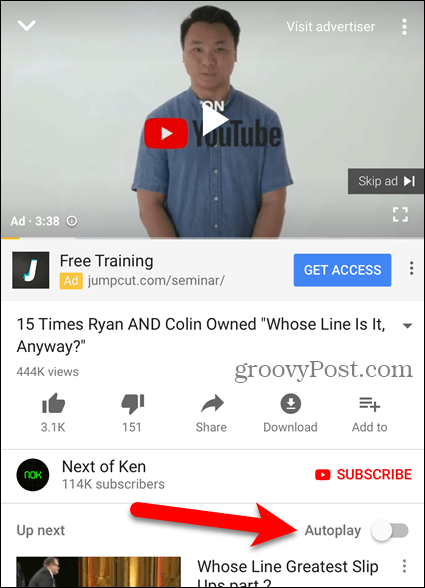
Deshabilite la reproducción automática de video y limite el uso de datos en otras aplicaciones de redes sociales
Hemos previamente cubierto cómo deshabilitar la reproducción automática de video en Facebook, Twitter, Instagram y limitar el uso de datos en YouTube al reproducir HD solo con Wi-Fi.
Control cuando se reproducen videos
Deshabilitar la reproducción automática de video le permite controlar cuándo se reproducen videos en su dispositivo. Hacer que un video con sonido se reproduzca inesperadamente cuando está en público puede ser vergonzoso y, a veces, problemático.
La función de reproducción automática de video también aparece en su computadora. Aprenda cómo deshabilitar la reproducción automática de video en el Tienda de Microsoft y Google Chrome.


